Overfør data fra iPhone, Android, iOS, datamaskin til hvor som helst uten noen tap.
- Overfør data fra ett Micro SD-kort til en annen Android
- 3 måter å flytte data fra Samsung til iPhone (selektivt eller fullstendig)
- Hvordan overføre bilder fra en telefon til en annen
- Slik overfører du bilder fra gammel LG-telefon til datamaskin
- Slik overfører du bilder fra en gammel Samsung til en annen Samsung
- Overfør kontakter fra Samsung til iPhone
- Overfør data fra LG til Samsung
- Overfør data fra gammel nettbrett til ny
- Overfør filer fra Android til Android
- Overfør iCloud Photos til Android
- Overfør iPhone-notater til Android
- Overfør iTunes Music til Android
Effektiv veiledning om koblingsdeling på Samsung og hvordan du bruker den
 Oppdatert av Széki / 11. april 2023 09:00
Oppdatert av Széki / 11. april 2023 09:00Jeg må overføre store filer fra min gamle Samsung-telefon til min nye for å frigjøre plass. Derfor anbefalte min venn, også en Samsung-bruker, en funksjon kalt Link Sharing. Dessverre har jeg ingen anelse om hva det handler om og hvordan det fungerer. Forhåpentligvis kan noen hjelpe meg med dette. Hva er Samsung Link Sharing, og hvordan bruker jeg det?
Link Sharing er en innebygd app på Samsung-telefoner som lar deg overføre filer til dine andre Samsung-enheter. Hvis du ønsker å finne ut hva denne funksjonen handler om, kan du gå videre til artikkelen nedenfor og se hvordan du bruker den. Men hvis du overfører data fra Samsung-telefonen til en Windows-datamaskin, vil denne koblingsdelingsfunksjonen ikke være like effektiv som telefonversjonen. Derfor har vi også utarbeidet en bonusdel der du kan lære hvordan du gjør det hvis Samsung-overføringsappen ikke fungerer. Gå videre til følgende deler for å begynne.
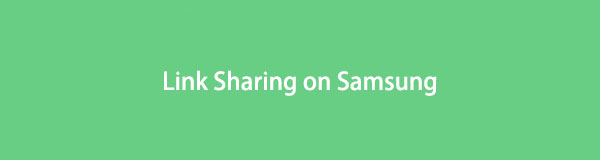

Guide List
Del 1. Hva er Link Sharing Samsung
Mange Samsung-brukere er ikke klar over Link Sharing på Samsung, men å oppdage denne funksjonen kan være en stor hjelp når du overfører filer. Den kan overføre ulike datatyper, inkludert videoer, dokumenter, bilder osv. Og selv om filene dine er store, vil denne funksjonen kunne overføre filene dine på en enkel måte. Derfor kan du bruke denne overføringsmetoden i mange situasjoner.
For eksempel vil du hente en stor videofil, for eksempel en film, fra Samsung-telefonen din og lagre den i en annen. Mange overføringsapper eller -metoder støtter ikke dette eller er veldig trege under overføringsprosessen. Men med funksjonen Link Sharing på Samsung vil du ikke ha problemer med å overføre store og høyoppløselige filer.
Selv om du bør merke deg at det fortsatt har begrensninger. Den maksimale individuelle filstørrelsen du kan overføre med Link Sharing er 1 GB, og flere filer med en maksimal størrelse på 2 GB. I tillegg støtter den kun Android 6.0 og nyere versjoner.
Overfør data fra iPhone, Android, iOS, datamaskin til hvor som helst uten noen tap.
- Flytt filer mellom iPhone, iPad, iPod touch og Android.
- Importer filer fra iOS til iOS eller fra Android til Android.
- Flytt filer fra iPhone / iPad / iPod / Android til Computer.
- Lagre filer fra datamaskin til iPhone / iPad / iPod / Android.
Del 2. Hvordan bruke koblingsdeling Samsung
Ettersom du nå forstår denne Samsung-overføringsfunksjonen, er tiden inne for å lære hvordan du bruker den. Men du bør også vite at filene du overfører ved hjelp av denne funksjonen vil forbli på Samsung Cloud i 3 dager. Og etter det blir de automatisk slettet.
Handle i samsvar med de enkle instruksjonene nedenfor for å finne ut hvordan du bruker Samsung Link Sharing-appen:
Trinn 1Bla gjennom Samsung-telefonens startskjerm og trykk på Mine filer applikasjon. Deretter får du tilgang til dens Intern or Ekstern lagring avhengig av hvor filene du vil overføre er lagret. Velg bildene, videoene, dokumentene eller andre filtyper du ønsker å overføre.
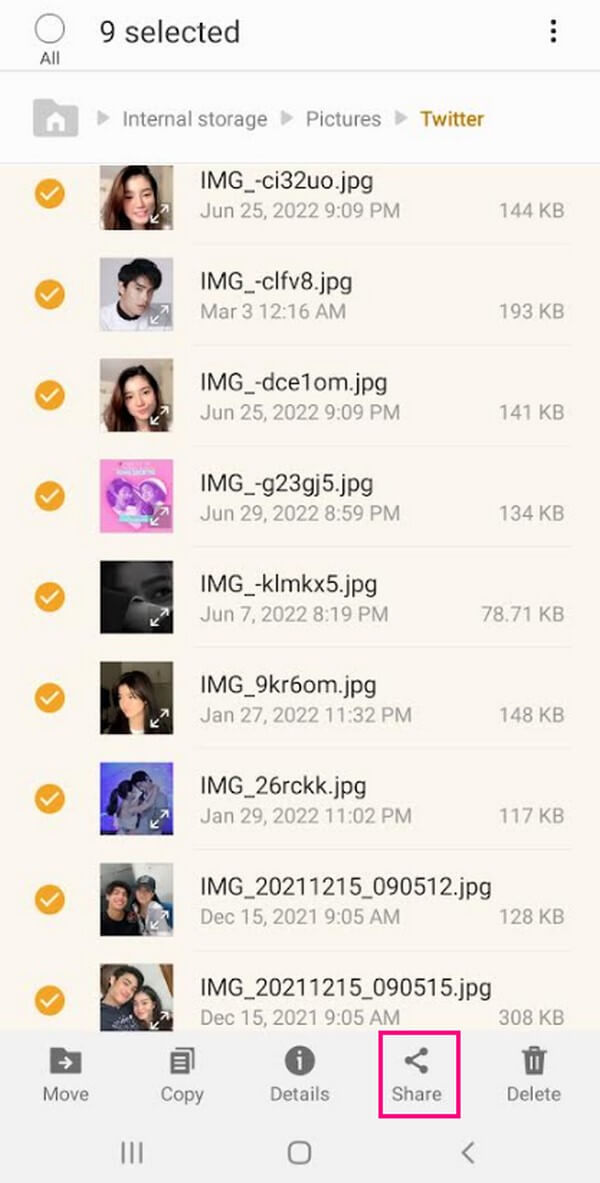
Trinn 2Alternativer vil da vises nederst på skjermen. Velg Del ikonet, og Koblingsdeling funksjonen vil være øverst i delingsalternativene som vises. Velg det, og gi deretter alle nødvendige tillatelser for å la overføringsfunksjonen kjøre på enheten din.
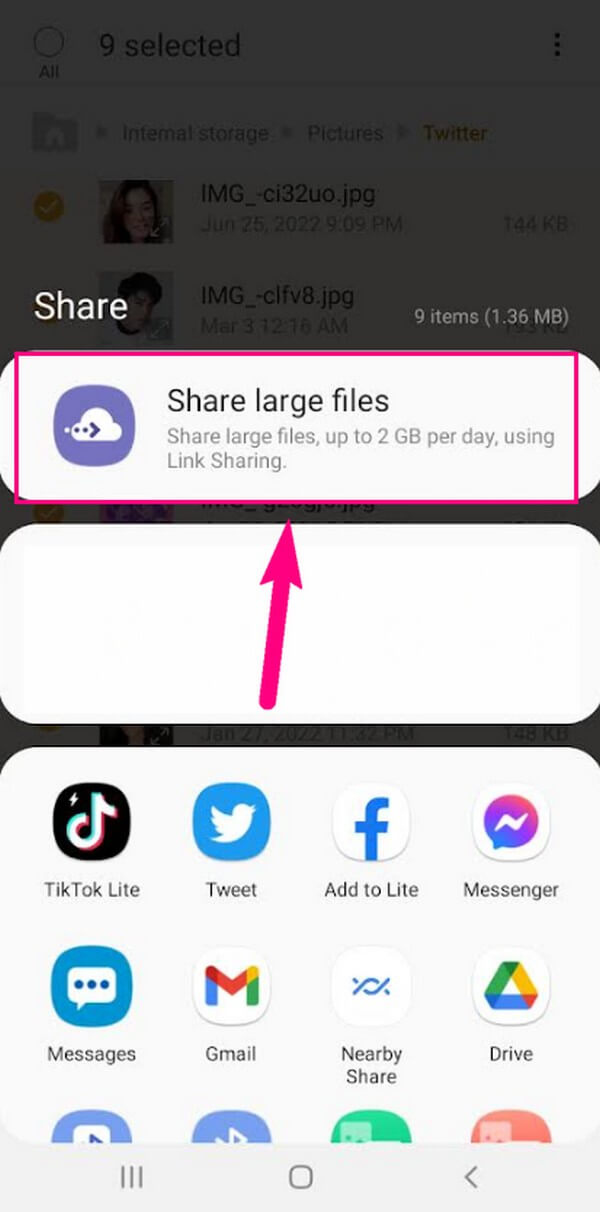
Trinn 3Bekreft telefonnummeret ditt når du blir spurt. Etterpå vil en lenke vises på Samsung-skjermen. Kopier koblingen og skriv den inn i nettleseren på din andre Samsung-telefon eller mottaker. Du vil se filene du valgte nå vist på den lenken.
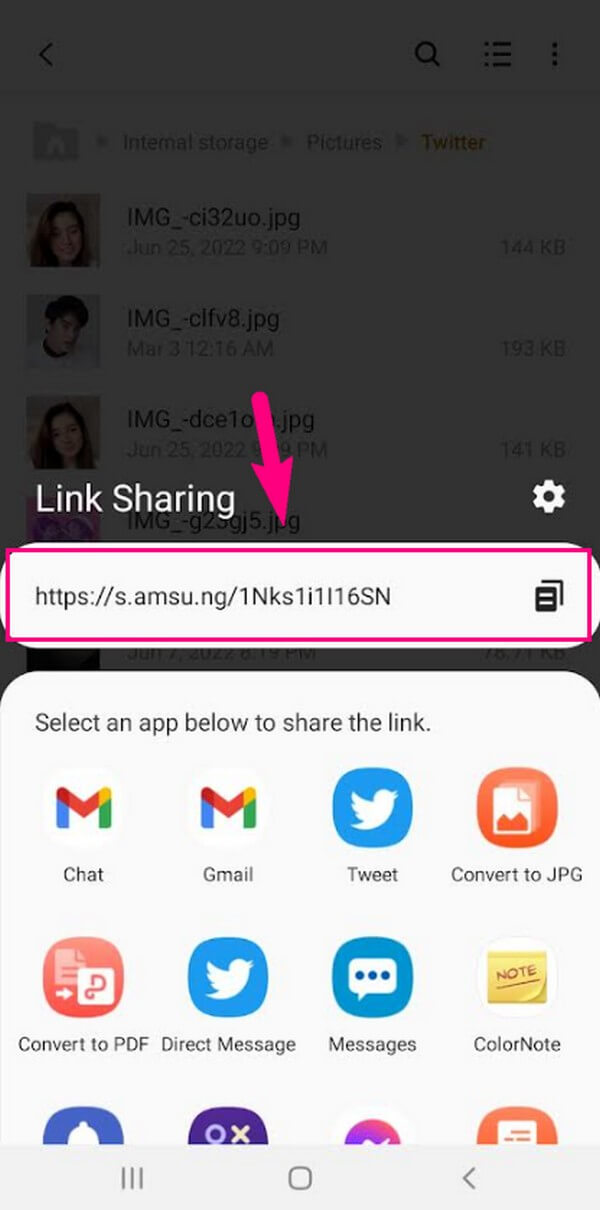
Trinn 4Trykk på øverst til høyre på siden Last ned fanen for å lagre filene på den mottakende Samsung-telefonen. De vil da bli lagret på enhetens interne lagring.
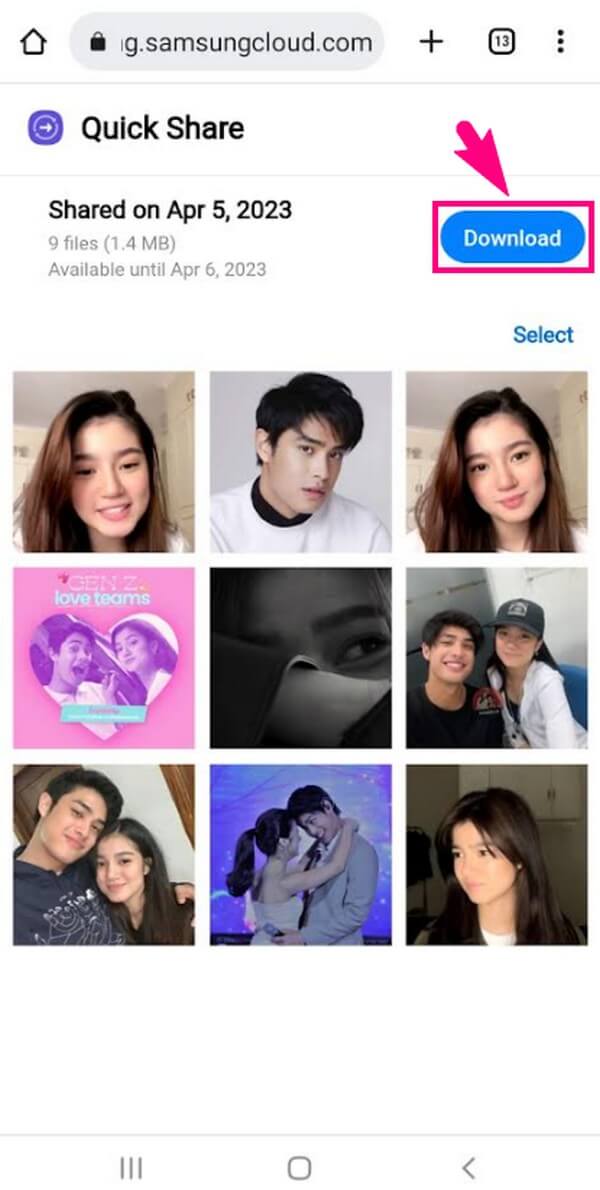
Del 3. Bonustips - FoneLab HyperTrans
I mellomtiden, uansett hvor effektiv, er det fortsatt en sjanse for at Link Sharing-funksjonen på din Samsung ikke vil fungere. Hvis du støter på dette problemet, bruk tredjepartsverktøyet FoneLab HyperTrans i stedet. Som Link Sharing kan dette programmet enkelt overføre store filer. Men forskjellen er at dette verktøyet er mer fleksibelt. Dette betyr at den støtter mer enn Samsung-enheter. Den kan også dele data mellom ikke-Samsung, inkludert LG, Nokia, Motorola og Apple-enheter, som iPhone.
Ta som eksempel de problemfrie instruksjonene nedenfor overfør filer mellom en Samsung-telefon og datamaskin med FoneLab HyperTrans, hvis Samsung Link Sharing ikke fungerer:
Overfør data fra iPhone, Android, iOS, datamaskin til hvor som helst uten noen tap.
- Flytt filer mellom iPhone, iPad, iPod touch og Android.
- Importer filer fra iOS til iOS eller fra Android til Android.
- Flytt filer fra iPhone / iPad / iPod / Android til Computer.
- Lagre filer fra datamaskin til iPhone / iPad / iPod / Android.
Trinn 1Gå til FoneLab HyperTrans-siden og utforsk den offisielle siden for å se Gratis nedlasting knapp. Klikk på den for at installasjonsfilen skal lagres i datamaskinmappen. Begynn å installere programmet senere etter å ha latt det gjøre endringer på enheten din. Mer eller mindre enn et minutt vil gå før den er ferdig, så kan du kjøre den på datamaskinen.
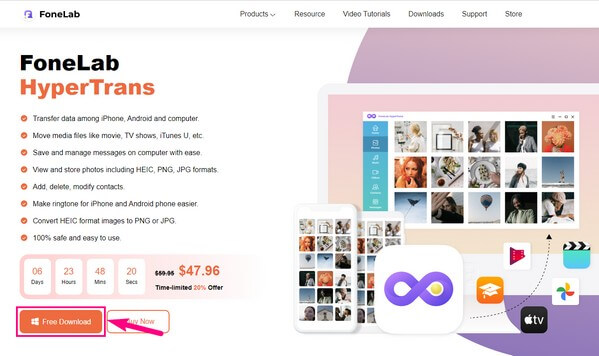
Trinn 2Det vil være instruksjoner på skjermen på det primære grensesnittet for å koble Samsung-telefonen til programmet. Du kan bruke en USB-kabel og følge veiledningen for å koble til. Eller installer det nyeste MobieSync app på enheten din og skann QR-koden ved hjelp av appen. Hvis du velger sistnevnte, sørg for at begge enhetene er koblet til samme Wi-Fi.
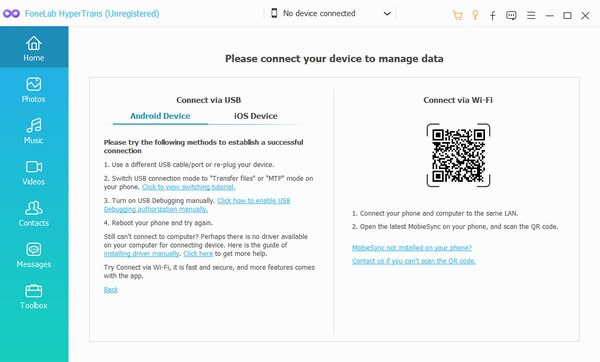
Trinn 3Vis innholdet på Samsung-telefonen når den er tilkoblet. Du kan gjøre det ved å klikke på rullegardinfanen øverst og velge enheten din som avsender. Velg blant datatypene i venstre kolonne. Når enhetsfilene vises, kontrollerer du filene du ønsker å overføre til en annen enhet. Du kan velge bilder, videoer, musikkfiler, kontakter, meldinger osv.
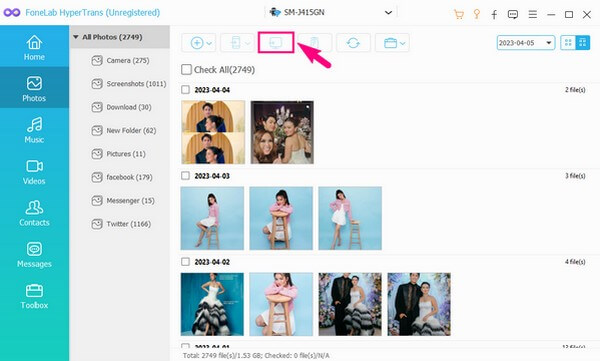
Trinn 4For å overføre filene til datamaskinen, trykk på knappen med datamaskinikonet på den øvre delen. På den annen side, hvis du ønsker å overføre filene til en annen mobiltelefon, velger du knappen med telefonikonet. Etterpå vil dataene overføres til enheten din.
Overfør data fra iPhone, Android, iOS, datamaskin til hvor som helst uten noen tap.
- Flytt filer mellom iPhone, iPad, iPod touch og Android.
- Importer filer fra iOS til iOS eller fra Android til Android.
- Flytt filer fra iPhone / iPad / iPod / Android til Computer.
- Lagre filer fra datamaskin til iPhone / iPad / iPod / Android.
Del 4. Vanlige spørsmål om koblingsdeling på Samsung
1. Hvordan slår jeg av Link Sharing på Samsung S10?
Siden Link Sharing er en app på Samsung-telefonen din, kan du administrere den i innstillingene. Men det er dessverre ikke mulig å deaktivere det helt. Den eneste måten du kan slå den av er ved å endre tillatelsene. Så gå til innstillinger > Apps > Koblingsdeling > Tillatelser. Når du går inn i Tillatelser seksjon, deaktiver alt som bruker Link Sharing. På denne måten vil ikke funksjonen vises ved overføring.
2. Er Link Sharing-appen på Samsung trygg?
Ja, det er det. Link Sharing tilbyr garantert sikkerhet for å holde enheten din trygg. Den sørger for at bare mottakeren vil kunne åpne filene du overfører. En annen er at du når som helst kan tilbakekalle tilgjengeligheten du har gitt til mottakeren. Derfor, hvis du ved et uhell gjør en feil, kan du umiddelbart kansellere og korrigere overføringen før du sender den til mottakeren på nytt.
3. Utløper Samsung Link Sharing?
Ja det gjør det. Etter å ha mottatt lenken vil du kunne bruke den i 30 dager. I mellomtiden, hvis du er den som opprettet det delte albumet, kan du slå det av tidligere hvis du vil. Men det er ingen måte å forlenge utløpet, siden det kun er tilgjengelig i 30 dager.
Vi setter pris på innsatsen og tiden du har brukt på å lese denne artikkelen. Vi forsikrer deg om at instruksjonene skrevet ovenfor er effektive, og de kan hjelpe deg når du trenger å overføre filer.
Overfør data fra iPhone, Android, iOS, datamaskin til hvor som helst uten noen tap.
- Flytt filer mellom iPhone, iPad, iPod touch og Android.
- Importer filer fra iOS til iOS eller fra Android til Android.
- Flytt filer fra iPhone / iPad / iPod / Android til Computer.
- Lagre filer fra datamaskin til iPhone / iPad / iPod / Android.
